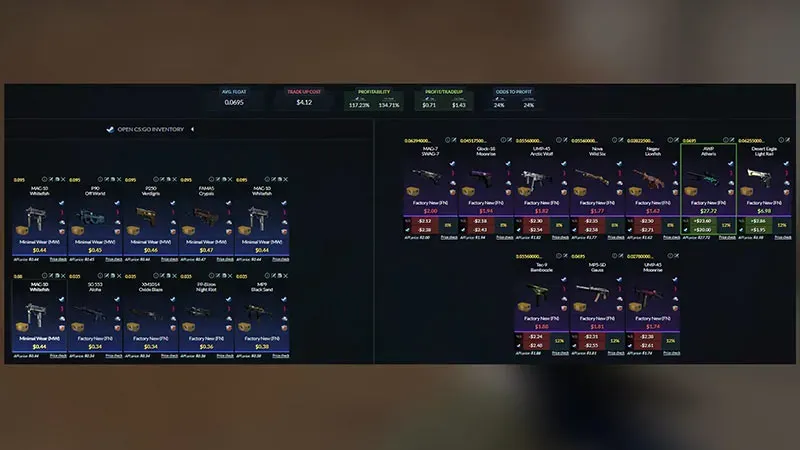Важно изучить плавающую стоимость скинов CSGO на рынке Steam, потому что она может существенно повлиять на цену покупки и продажи скинов. Помимо яростной перестрелки, Counter-Strike GO славится своим значительным торговым сообществом и широким выбором скинов. С помощью этих скинов вы можете изменить внешний вид вашего оружия или снаряжения. Кроме того, вы можете получать деньги за их продажу на местном рынке. Знание всего, что нужно знать о плавающей стоимости и о том, как она влияет на ваш инвентарь Steam, важно, если вы поклонник скинов, который хочет освоить торговлю скинами. Мы объясним это значение и как его проверить в этом руководстве.
Что такое Float Skin Value в CSGO?
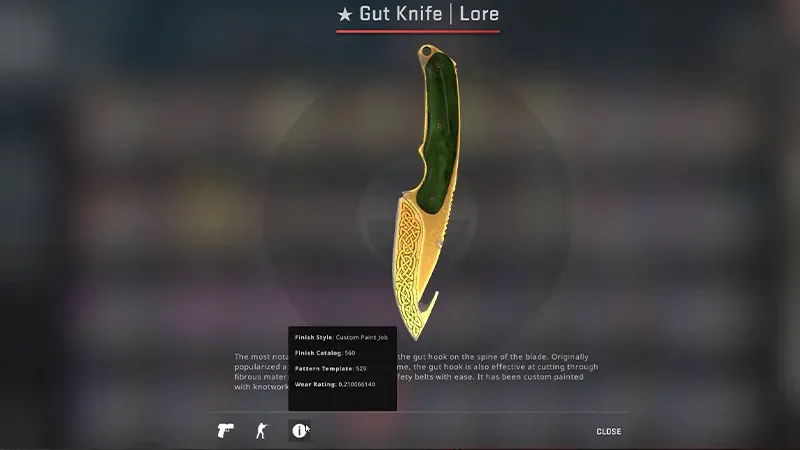
Значение Float Skin представляет уровень износа определенного скина. В CSGO цена скина зависит как от его редкости, так и от его амортизационной стоимости. Это значение дифференцируется следующим образом и находится в диапазоне от 0 до 1:
- «Прямо с завода»: 0–0,07
- Незначительная поношенность: 0,07–0,15
- Полевые испытания: 0,15–0,38
- Хорошо порванный: 0,38 – 0,45
- Боевые шрамы: 0,45 – 1
Ваш скин будет стоить на рынке меньше, чем ближе он будет к значению 1.
Как ваша стоимость инвентаря Steam влияет на плавающую стоимость?
Как мы уже говорили ранее, значение float значительно влияет на стоимость вашего скина. Кроме того, стоимость вашего инвентаря Steam равна сумме цен на скины ваших запасов. В результате стоимость вашего инвентаря не улучшится значительно, даже если вы получите редкий скин, такой как Dragon Lore. С другой стороны, если вы получите совершенно новый хороший скин, такой как Atheris, это может значительно повысить ценность вашего инвентаря. Таким образом, предпочтительнее исследовать плавающую стоимость скина, прежде чем покупать его на рынке Steam.
Как проверить плавающую стоимость скина Steam Market?
В CSGO есть несколько способов проверить значение float вашего скина, в том числе:
- Внутриигровой инвентарь
- Сторонние веб-сайты
- Плагины Chrome
Инвентарь в игре
Запуск CSGO — это все, что необходимо для проверки Float Value в игре. затем выберите скин, зайдя в свой инвентарь. Проверьте «Рейтинг износа» в сертификате для плавающего значения кожи, наведя указатель мыши на параметр «Проверить».
Веб-сайты, которые проверяют поплавки на наличие других
Многие сторонние веб-сайты предлагают возможность проверить это значение. Вы можете найти скин по вашему выбору на торговой площадке Steam. Затем, нажав на скин, используйте контекстное меню, чтобы выбрать «Проверить в игре». Перейдите на внешний веб-сайт и выберите опцию «Копировать адрес ссылки». Вы можете получить значение float для этого скина, вставив ссылку в поле.
Плагины Chrome
Чтобы проверить значение плавающего скина скина CSGO, вы можете выбрать одно из множества расширений Chrome, как и на сторонних веб-сайтах. Итак, все, что вам нужно сделать, это выбрать инвентарь, чтобы получить цену предмета, который сейчас продается в Steam.
Это все, что мы можем сказать о том, как найти ценность плавающего скина CS:GO в Steam.